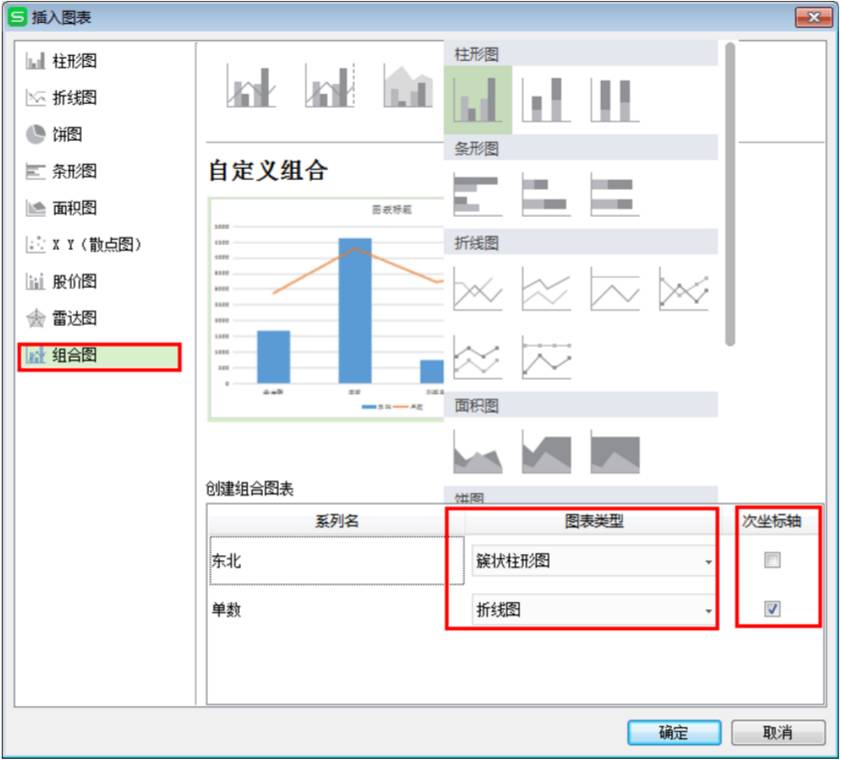一、常用商务图表的规范
A.饼图
1、数据不要太多,保持在五项以内,超出五项可以使用复合饼图,不要把所有的饼图使用饼图分离 ;
2、不建议使用图例;
3、尽量不使用标签线,如果使用切忌凌乱;
4、推荐边框使用白色边框线,使图表有较好的切割感。
B.柱形图
1、同一数据序列使用相同颜色;
2、建议不要使用倾斜标签;
3、纵坐标轴一般刻度从0开始;
4、建议柱子之间的间距小于柱子的宽度。
C.折线图
1、折线的线型要相对粗些;
2、线条一般不超过五条;
3、建议不要使用倾斜标签;
4、纵坐标轴一般刻度从0开始时。
二、商业图表的类型和使用场景
功能描述:如何在WPS提供的多种图表中找到适用的图表类型,哪种图表更能表达自己的观点。通过WPS图表中的实时预览窗口你可以快速的套用适合自己数据的图表。
操作步骤:选择数据→“插入”选项卡→图表→实时预览窗口
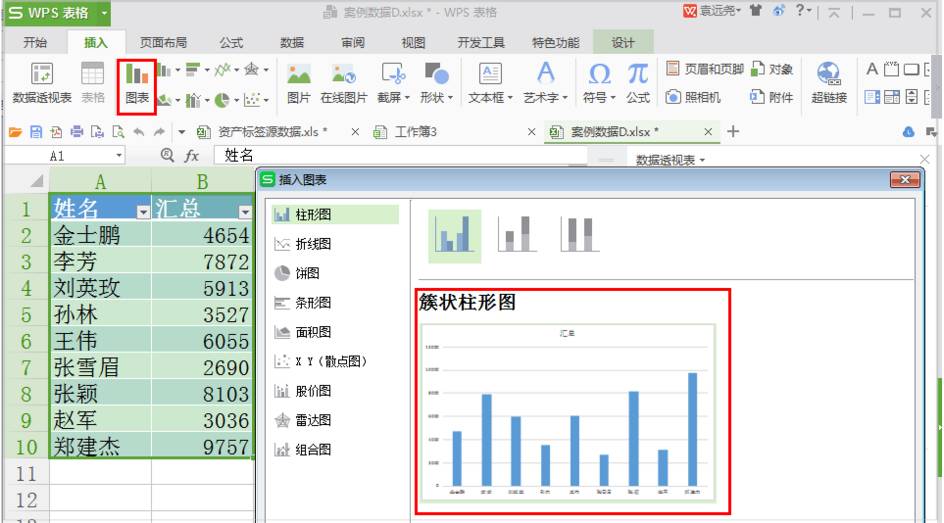
三、快速增加图表元素更改图表布局
功能描述:增加、删除或更改图表元素(例如:标题、图例、网格线、数据标签等)。
操作步骤:选中图表→图表元素按钮→勾选
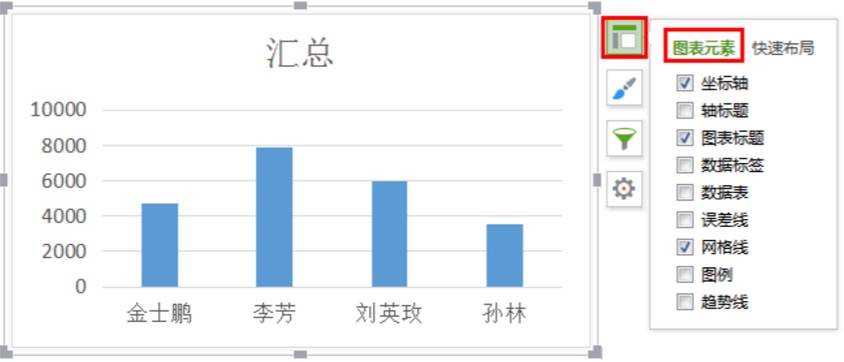
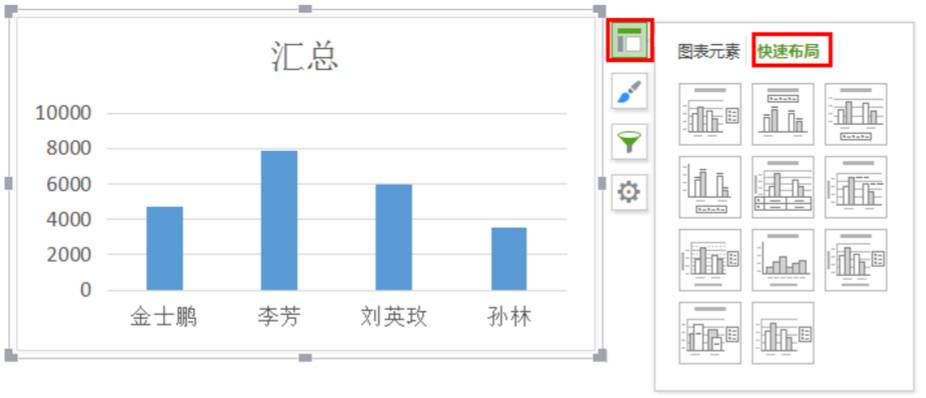
四、快速美化图片
功能描述:通过WPS提供的图表样式快速美化图表修改图表样式。
操作步骤:选中图表→图表样式按钮→选中
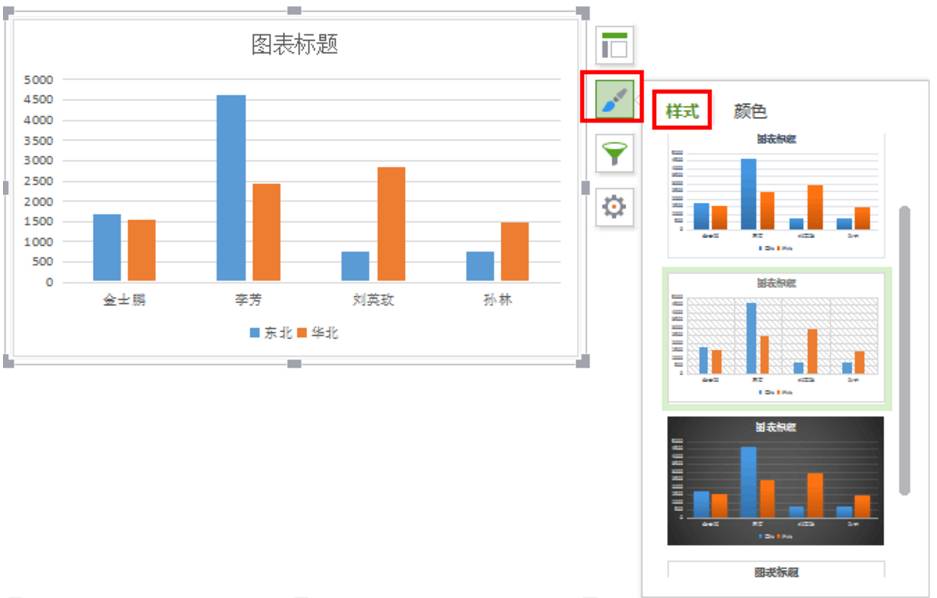
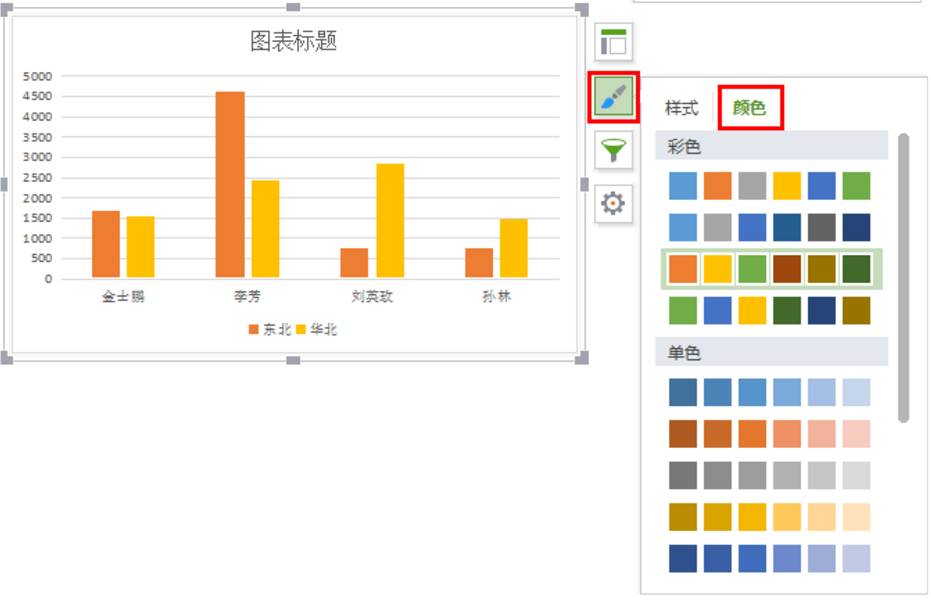
五、组合图制作
功能描述:通过图表类型组合图制作双轴图或复杂的图表。
操作步骤:选择数据→“插入”选项卡→图表→组合图→设置系列图表类型→设置次坐标